Risoluzione dei problemi su KidLogger per MAC
- Verifica nelle Opzioni di Kidlogger se questa funzionalità è attivata o meno. Tutte le impostazioni si trovano sul server nella pagina Impostazioni. Attiva le opzioni necessarie, quindi riavvia il computer.
- Apri Preferenze di Sistema, Sicurezza e Privacy, Privacy, Accessibilità. Sblocca le impostazioni e seleziona l'applicazione KidLogger.
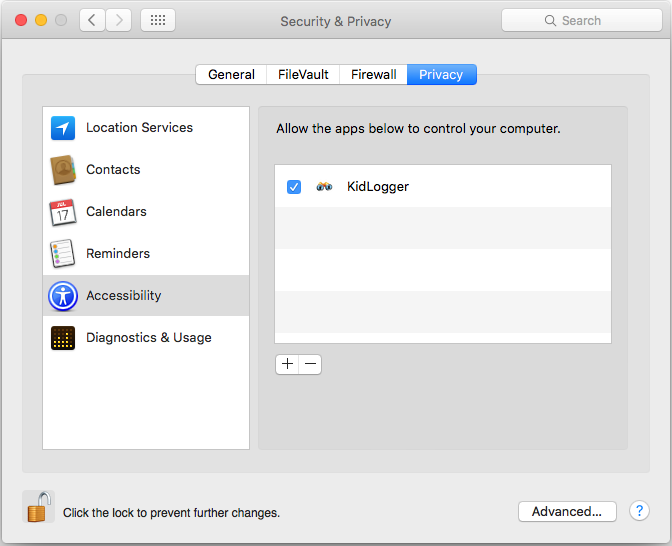
- Accedi all'account utente target, apri Preferenze di Sistema, Sicurezza e Privacy, Privacy, Registrazione Schermo. Sblocca le impostazioni e seleziona l'applicazione KidLogger.
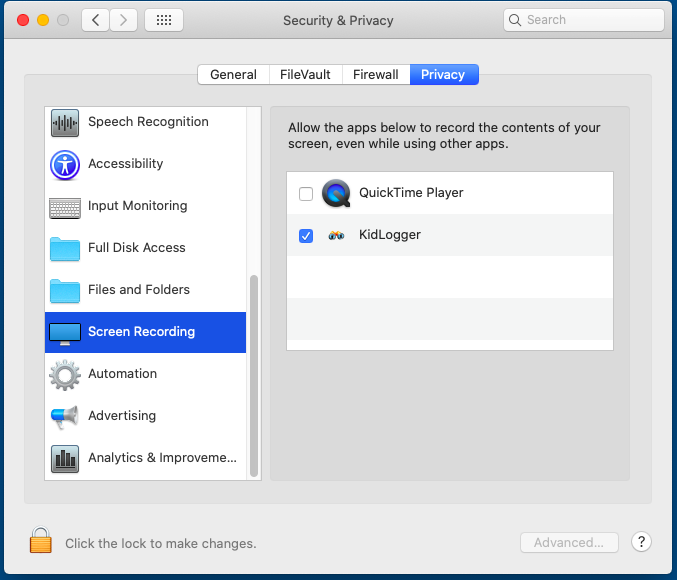
- Avvia l'applicazione Finder, trova Kidlogger nell'elenco delle applicazioni installate. Fai clic con il tasto destro sull'icona, seleziona Mostra contenuto pacchetto. Apri la cartella Contents, Resources, seleziona la cartella Logs.
- Fai clic con il tasto destro e seleziona Ottieni informazioni.
- Espandi il gruppo Condivisione e autorizzazioni, cliccando sul triangolo. Imposta il privilegio Leggi e scrivi per tutti gli utenti.